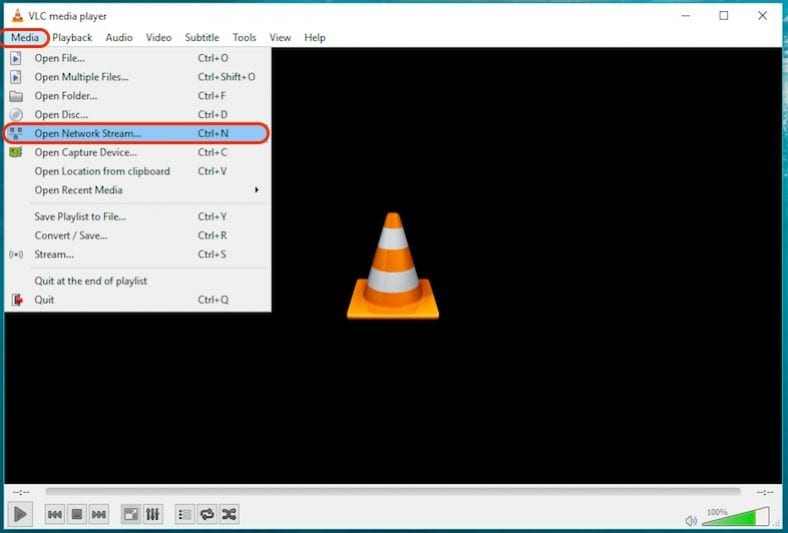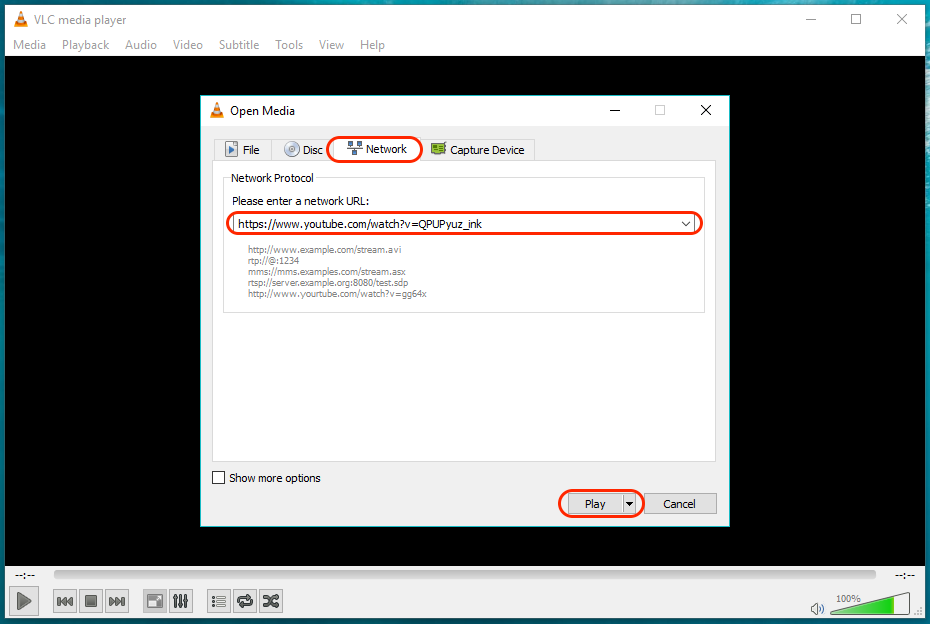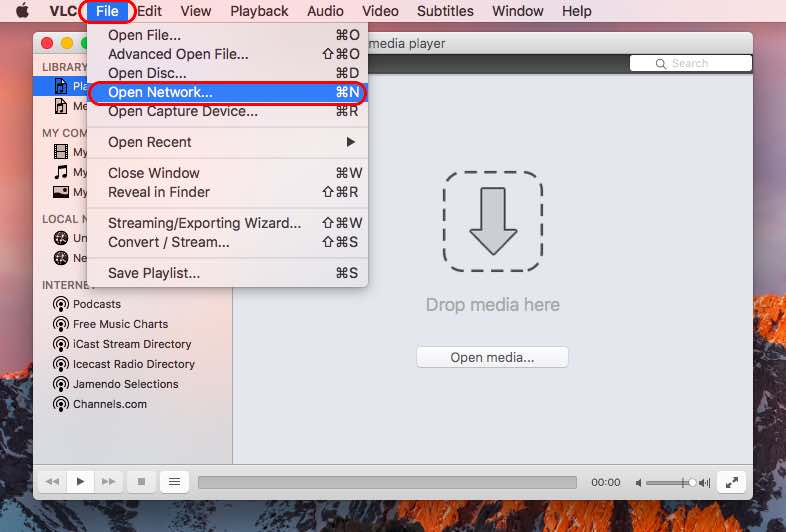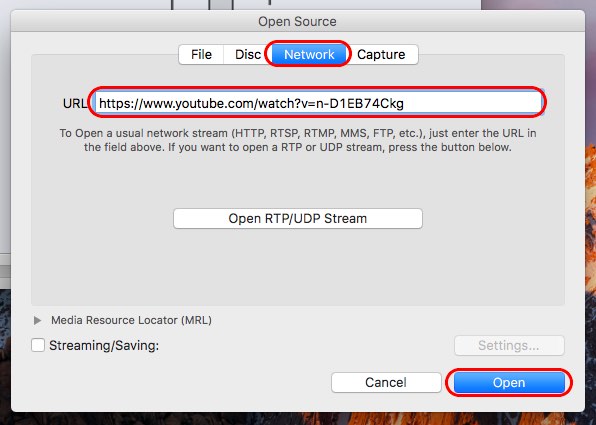คุณอาจใช้โปรแกรมเล่นสื่อทุกวันเพื่อชมภาพยนตร์และวิดีโอ แต่มีเพียงไม่กี่คนที่รู้ว่าคุณสามารถสตรีมวิดีโอออนไลน์โดยใช้ VLC คุณสามารถเล่นเพลงและวิดีโอออนไลน์เช่น YouTube เป็นต้น ขั้นตอนในการสตรีมเนื้อหาผ่านเครือข่ายจากแหล่งที่มาเหล่านี้ทำได้ง่ายมาก และทุกคนสามารถรับชมวิดีโอได้ด้วยการคลิกเพียงไม่กี่ครั้ง
คุณสามารถดูคำแนะนำฉบับสมบูรณ์เกี่ยวกับ VLC Media Player
ในบทความนี้ ฉันขอย้ำคำชมสำหรับเครื่องเล่นสื่อ VLC และรู้ว่าฉันไม่ได้ก่ออาชญากรรม ทำไม? เพราะเราทุกคนรู้ดีว่า VLC เป็นหนึ่งในเครื่องเล่นสื่อที่ดีที่สุด . นอกเหนือจากการเป็นโอเพ่นซอร์สฟรีแล้ว VLC ยังเป็นที่รู้จักในด้านความเรียบง่ายและความสามารถในการเล่นเกือบทุกรูปแบบวิดีโอที่ต้องการ
ในอดีต เราได้บอกเคล็ดลับและลูกเล่นบางประการสำหรับเครื่องเล่นสื่อ VLC เช่น แปลงไฟล์เสียงและวิดีโอเป็นรูปแบบใดก็ได้ ใช้ VLC และดาวน์โหลดวิดีโอ YouTube ใช้ VLC เปิดใช้งานการเร่งด้วยฮาร์ดแวร์ ใน VLC เพื่อประหยัดพลังงานแบตเตอรี่
ในบทช่วยสอนนี้ ฉันจะบอกคุณเกี่ยวกับคุณสมบัติที่น่าทึ่งอีกอย่างที่ VLC media player มี นั่นคือ ความสามารถในการสตรีมวิดีโอออนไลน์โดยใช้ VLC วิธีนี้จะใช้ได้กับ Windows, Mac และ Linux แต่ตัวเลือกอาจแตกต่างกันเล็กน้อย อย่าสับสนวิธีนี้กับการใช้ VLC เพื่อสตรีมสตรีมแบบสด นี่เป็นสิ่งที่แตกต่างออกไป และฉันจะบอกคุณเกี่ยวกับมันในบทความอื่นเกี่ยวกับเคล็ดลับ VLC
- แอพสตรีมเพลงที่ดีที่สุดสำหรับ Android และ iOS
- 12 Media Player ที่ดีที่สุดสำหรับ Windows 10 (รุ่น 2020)
- แอพเครื่องเล่นวิดีโอที่ดีที่สุด 7 อันดับแรกสำหรับ Android
- 7 สุดยอดเครื่องเล่นวิดีโอโอเพ่นซอร์ส Linux Media ที่คุณต้องลองในปี 2020
เล่นวิดีโอออนไลน์ด้วย VLC ใน Windows/Linux
กระบวนการสตรีมวิดีโอและเพลงด้วยความช่วยเหลือของ VLC นั้นง่ายมาก วิธีการนี้เกือบจะเหมือนกันใน Windows และ Linux นี่คือขั้นตอนที่จำเป็น:
- อันดับแรก , คัดลอก URL สำหรับวิดีโอออนไลน์ (YouTube ฯลฯ) จากแถบที่อยู่ของเบราว์เซอร์ของคุณ
- ตอนนี้เปิด VLC media player แล้วคลิก สื่อ จากแถบเมนู
- ค้นหา สตรีมเครือข่ายเปิด หรือกด CTRL เพื่อสิ่งเดียวกัน
- ตอนนี้เลือกและแตะที่แท็บ เครือข่าย . ที่นี่ วาง URL แล้วคลิก ติชญีล .
วิดีโอออนไลน์ของคุณจะเริ่มเล่นในเครื่องเล่นสื่อ VLC
เล่นวิดีโอออนไลน์ด้วย VLC บน Mac
ขั้นตอนที่จำเป็นในการสตรีมวิดีโอออนไลน์โดยใช้ VLC บน Mac เกือบจะเหมือนกับใน Windows และ Linux โดยมีข้อแตกต่างเล็กน้อย ต่อไปนี้คือวิธีการ:
- คัดลอก URL จากแถบที่อยู่
- ตอนนี้เปิด VLC media player แล้วคลิก ไฟล์ .
- ค้นหา สตรีมเครือข่ายเปิด และ หรือกด ขับรถ เพื่อตัวเขาเอง.
- ตอนนี้เลือกและแตะที่แท็บ เครือข่าย . วาง URL ที่นั่นแล้วคลิก ที่จะเปิด .
นี่คือวิธีการเล่นวิดีโอออนไลน์ใน VLC media player ด้วยวิธีนี้ คุณสามารถสตรีมเพลง วิดีโอ และภาพยนตร์ได้
เราพลาดอะไรบางอย่างในบทช่วยสอนการสตรีมเครือข่าย VLC นี้หรือไม่? คุณมีเคล็ดลับหรือลูกเล่น VLC อื่น ๆ ที่คุณต้องการแบ่งปันกับเราหรือไม่? แจ้งให้เราทราบในความคิดเห็นด้านล่าง